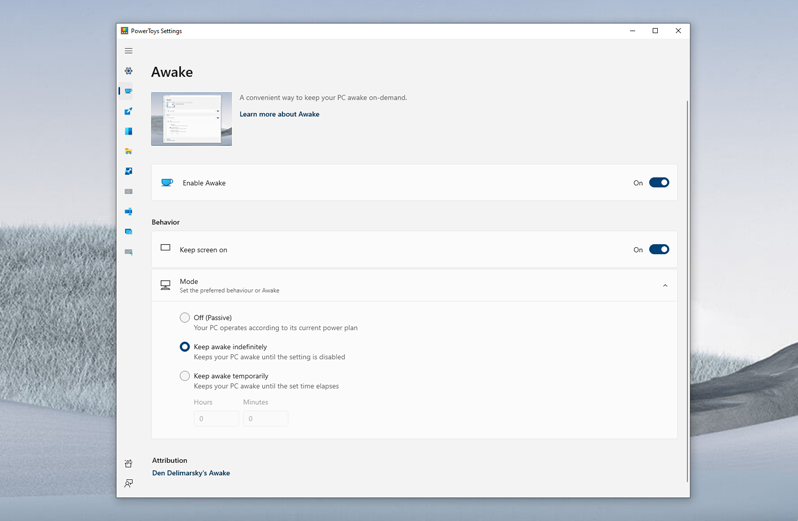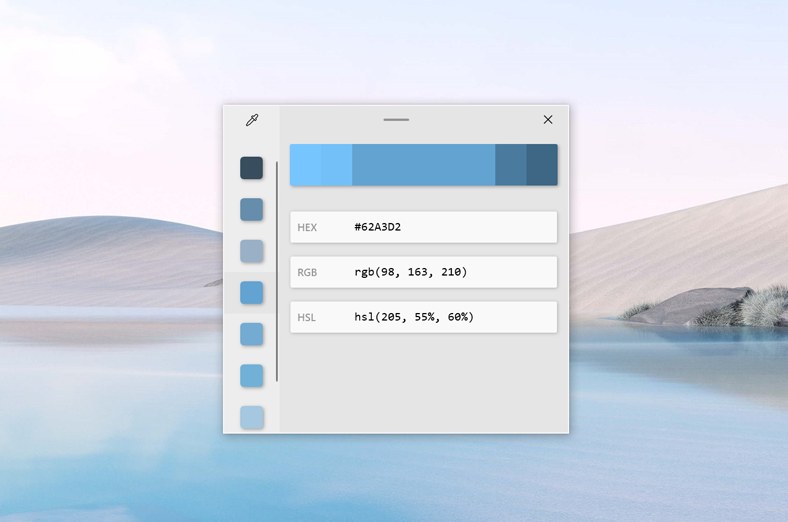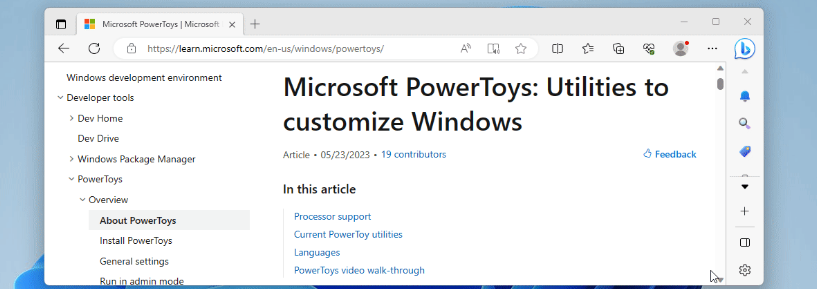PowerToys는 Microsoft에서 제공하는 무료 유틸리티 소프트웨어 모음으로, Windows 사용자에게 생산성을 높이고 작업 환경을 효율적으로 관리할 수 있는 다양한 도구를 제공합니다. 마이크로소프트 파워토이 사용법은 다운로드를 통해 Windows 10 및 Windows 11에서 사용 가능하며, 개발자와 고급 사용자를 위한 기능을 포함하여 일반 사용자도 쉽게 활용할 수 있습니다. 아래에서는 PowerToys의 기본 정보 및 설치 방법, 주요 특징을 소개합니다.
PowerToys 기본 정보
| 항목 | 내용 |
|---|---|
| 카테고리 | Windows 유틸리티 |
| 홈페이지 | PowerToys 공식 GitHub 페이지 |
| 운영체제 | Windows 10, Windows 11 |
| 개발사 | Microsoft |
| 언어 | 다국어 지원 (한국어 포함) |
| 용량 | 274MB |
PowerToys 다운로드 및 설치 방법
- 공식 GitHub 페이지 접속: Microsoft PowerToys 공식 웹사이트에 접속합니다.
- 설치 파일 다운로드: 최신 버전의 설치 파일(.exe)을 다운로드합니다.
- 설치 파일 실행: 다운로드한 파일을 실행하여 설치 과정을 시작합니다.
- 설치 경로 설정: 기본 설치 경로나 사용자 지정 설치 경로를 선택합니다.
- 설치 완료 및 실행: 설치가 완료되면 프로그램을 실행하여 원하는 기능을 활성화합니다.
PowerToys 주요 특징
- FancyZones: 창을 정렬하여 작업 공간을 효율적으로 구성할 수 있는 도구.
- PowerToys Run: 빠른 검색 및 실행 명령을 지원하는 빠른 실행 도구.
- Keyboard Manager: 키보드 단축키와 키 매핑을 사용자 정의 가능.
- Color Picker: 화면에서 색상을 추출할 수 있는 간단한 도구.
- File Explorer Add-ons: SVG 및 Markdown 파일 미리보기 지원.
- Image Resizer: 이미지 크기를 일괄적으로 조정할 수 있는 도구.
- PowerRename: 파일 이름을 대량으로 변경할 수 있는 고급 도구.
- Shortcut Guide: Windows 단축키를 빠르게 확인할 수 있는 가이드.
- Mouse Utilities: 마우스 찾기와 같은 보조 도구 포함.
- 다국어 지원: 한국어 포함 다양한 언어로 인터페이스 제공.
- 정기 업데이트: 새로운 기능과 버그 수정을 반영한 지속적인 업데이트 제공.
PowerToys는 Windows 사용자에게 효율적인 작업 환경을 제공하기 위해 설계된 도구 모음으로, 다양한 기능과 간단한 사용법을 통해 생산성을 극대화할 수 있습니다. 지금 PowerToys 공식 GitHub 페이지에서 다운로드하여 Windows 작업을 더욱 편리하게 관리해 보세요.
※ 이 글은 2025년 11월 21일 기준으로 최신 정보를 반영했습니다.